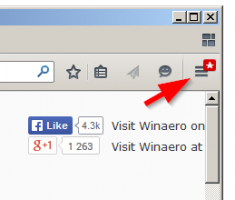Kettakvoodi piirangute jõustamine Windows 10-s
NTFS on Windows NT operatsioonisüsteemide perekonna standardne failisüsteem. See toetab kettakvoote, mis aitavad administraatoritel jälgida ja kontrollida kasutajate kettaruumi kasutamist. Täna näeme, kuidas jõustada kettakvoodi piiranguid.
Reklaam
Kettakvoodi piiranguid saab kõigi draivide jaoks sundida. Seda saab teha spetsiaalse rühmapoliitikaga. Kui olete selle aktiveerinud, ei saa kasutajad seda valikut välja või sisse lülitada Keela kettaruumi andmine kasutajatele, kes ületavad kvoodipiirangut
kasutades artiklis kirjeldatud GUI valikuid Kuidas lubada kettakvoote Windows 10-s.Seda saab teha spetsiaalse rühmapoliitika valikuga. Windows 10 Pro, Education ja Enterprise väljaannete kasutajad saavad seda konfigureerida kohaliku rühmapoliitika redaktori rakenduse abil. Teiste väljaannete kasutajad saavad registrit kohandada. Vaatame need meetodid üle.
Kettakvoodi piirangute jõustamiseks Windows 10-s
- Avatud Registriredaktor.
- Minge järgmisele registrivõtmele:
HKEY_LOCAL_MACHINE\SOFTWARE\Policies\Microsoft\Windows NT\DiskQuota
Näpunäide: vaata kuidas hüpata ühe klõpsuga soovitud registrivõtmele.
Kui teil sellist võtit pole, looge see lihtsalt.
- Siin looge uus 32-bitine DWORD-väärtus Jõustada. Märkus. Isegi kui olete töötab 64-bitine Windows, peate ikkagi väärtuse tüübina kasutama 32-bitist DWORDi.
Seadke see väärtusele 1, et jõustada kettakvoodi piirangud kõikidele draividele.
- Taaskäivitage Windows 10 piirangu rakendamiseks ja ongi valmis.
Sa oled valmis.
Näpunäide. Saate muudatused rakendada ilma OS-i taaskäivitamata. Vaata Värskendage rühmapoliitika sätteid Windows 10-s käsitsi.
Muudatuse tagasivõtmiseks eemaldage Jõustada Loodud DWORD-väärtus ja taaskäivitage OS.
Kui kasutate operatsioonisüsteemi Windows 10 Pro, Enterprise või Education väljaanne, saate ülalnimetatud valikute konfigureerimiseks GUI-ga kasutada kohaliku rühmapoliitika redaktori rakendust (gpedit.msc).
Jõustage kettakvoodi piirangud Windows 10-s failiga gpedit.msc
- Vajutage Võida + R klahvid klaviatuuril kokku ja tippige:
gpedit.msc
Vajutage sisestusklahvi.

- Avaneb rühmapoliitika redaktor. Minema Arvuti konfiguratsioon\Administratiivmallid\Süsteem\Ketakvoodid. Lubage poliitikavalik Jõusta ketta kvoodi piirang.

- Taaskäivitage Windows 10.
See on kõik.
Seotud artiklid.
- Kuidas lubada kettakvoote Windows 10-s
- Määrake ketta kvoot Windows 10 käsureal
- Kettakvootide sundlubamine Windows 10-s rühmapoliitikaga